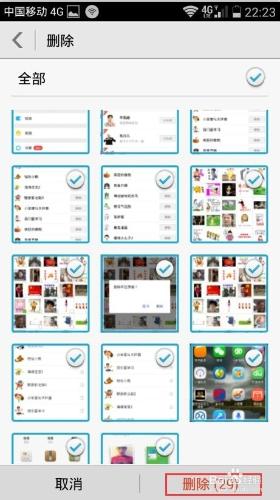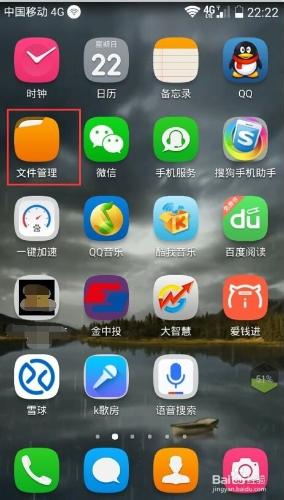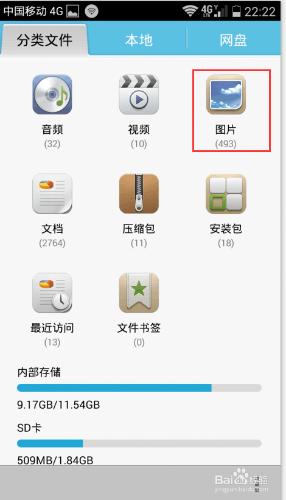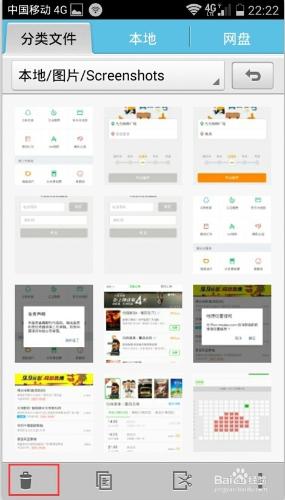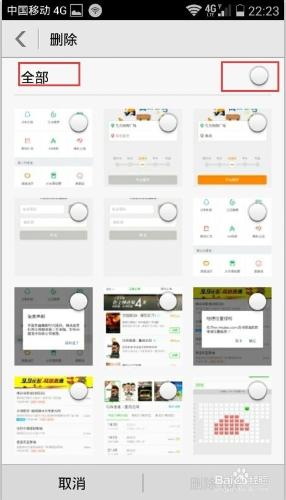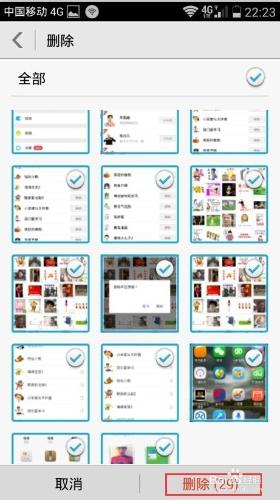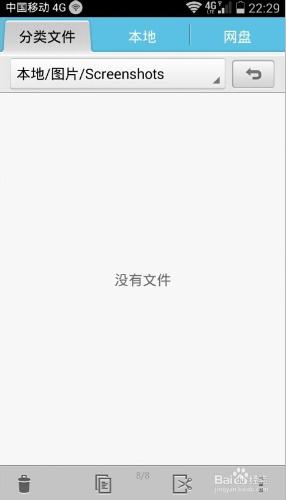我們經常使用手機的截屏功能截取手機上的一些圖片,或者頁面,截屏之後截屏圖片會自動保存在你的手機文件夾裡,如何找到這些截屏圖片,並把他們刪除掉呢?下面我演示給大家:如何找到並刪除這些截屏圖片。
工具/原料
截屏 截屏圖片
方法/步驟
先在你的手機上找到【文件管理】這個圖標,點擊打開。
點擊打開文件管理圖標之後進入到下一個頁面,點擊【圖片】按鈕。
就到了你的手機本地圖片頁面,在這些圖片中選擇screenshots字樣的文件夾,你的截屏圖片就存在這個文件夾裡,點擊打開它。
然後再點擊左下角的【垃圾箱】圖樣的按鈕,如圖所示。
點擊後,你就進入到下面一個刪除管理頁面,如圖所示,你可以選擇其中的幾幅圖片分別刪除,也可以勾選上邊的全部,把他們全部刪除。
勾選全部以後,你發現你的截屏圖片全部被選中,然後就點擊右下角的【刪除】字樣的按鈕,如圖所示。
手機系統會自動彈出一個對話框,詢問你是否確定要刪除,點擊【確定】按鈕。
然後你就發現你的手機截屏圖片全部被刪除了。